Funzione COUPDAYS di Excel
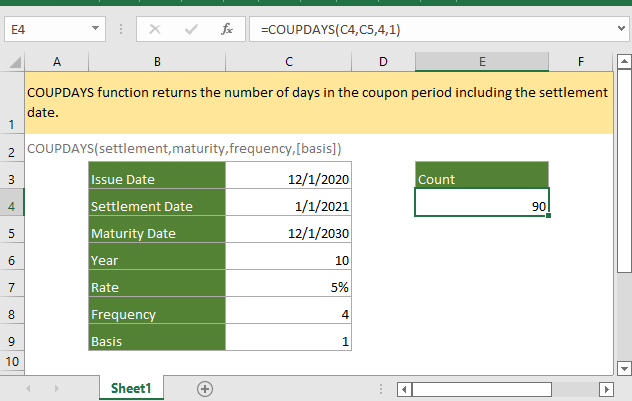
Se desideri seguire questo tutorial, scarica il foglio di calcolo di esempio.
Descrizione
La funzione COUPDAYS restituisce il numero di giorni nel periodo del coupon, includendo la data di regolamento.
Sintassi e argomenti
Sintassi della formula
Argomenti
|
| Base | Conteggio giorni |
| 0 o omesso | US (NASD) 30/360 |
| 1 | Effettivo/Effettivo |
| 2 | Effettivo/360 |
| 3 | Effettivo/365 |
| 4 | Europeo 30/360 |
Valore restituito
La funzione DCOUNTA restituisce un valore numerico.
Errori
1. Se gli argomenti data_regolamento e data_scadenza non sono date valide, ad esempio valori non numerici o date precedenti al 1/1/1900, la funzione restituirà un valore di errore #VALORE!
2. Se l'argomento base è fuori dall'intervallo (0-4), la funzione restituirà un valore di errore #NUM!
3. Se l'argomento frequenza è fuori dai numeri 1, 2, 4, la funzione restituirà un valore di errore #NUM!
4. Se l'argomento data_regolamento è successivo alla data_scadenza, la funzione restituirà un valore di errore #NUM!
Osservazioni
1. In Excel, le date sono memorizzate come numeri seriali. Di default, Excel utilizza il sistema 1/1/1900, il che significa che il 1/1/1900 è il primo giorno valido in Excel e viene memorizzato come numero 1. Quindi il 1/1/2021 è memorizzato come numero 44197.
2. Tutti gli argomenti vengono troncati a numeri interi; se gli argomenti includono l'orario, esso verrà ignorato.
3. Nella funzione, è preferibile utilizzare una data con riferimento di cella oppure puoi utilizzare direttamente la funzione DATA incorporata nella funzione COUPDAYS come segue:
=COUPDAYS(DATA(2021,1,1),DATA(2030,12,1),4,1)
Versione
Excel 2003 o successivo
Utilizzo ed esempi
Esempio di utilizzo di base
Ad esempio, nell'intervallo B3:C9, vengono elencate tutte le informazioni su un titolo. (Un titolo a 10 anni emesso il 1° dicembre 2020, poi scambiato al compratore il 1° gennaio 2021 (data di regolamento), e la data di scadenza del titolo sarebbe il 1° dicembre 2030, ovvero 10 anni dopo la data di emissione (1° dicembre 2021), e paga trimestralmente).
Ora, per contare i giorni nel periodo del coupon che contiene la data di regolamento, utilizza la seguente formula:
=COUPDAYS(C4,C5,4,1) //qui la base è 1
Premi Invio per ottenere il risultato.
Funzioni correlate:
Funzione COUPDAYBS di Excel
La funzione COUPDAYBS restituisce il numero di giorni tra l'inizio del periodo del coupon e la sua data di regolamento.
Funzione ACCRINT di Excel
La funzione ACCRINT restituisce gli interessi accumulati sui titoli che pagano interessi periodicamente.
Funzione ACCRINTM di Excel
La funzione ACCRINTM restituisce gli interessi accumulati per un titolo che paga interessi alla scadenza.
Funzione AMORDEGRC di Excel
La funzione AMORDEGRC restituisce l'ammortamento lineare di un bene per ogni periodo contabile applicando un coefficiente di ammortamento basato sulla durata del bene.
Gli strumenti per la produttività di Office migliori
Kutools per Excel - Ti aiuta a distinguerti dalla massa
Kutools per Excel vanta oltre 300 funzionalità, garantendo che ciò di cui hai bisogno sia a portata di clic...
Office Tab - Abilita la lettura e la modifica a schede in Microsoft Office (incluso Excel)
- Un secondo per passare tra decine di documenti aperti!
- Riduce centinaia di clic del mouse ogni giorno, dì addio alla mano del mouse.
- Aumenta la tua produttività del 50% quando visualizzi e modifichi più documenti.
- Porta Schede Efficienti a Office (incluso Excel), proprio come Chrome, Edge e Firefox.